
Abyssmedia Audio Converter Plus(音频转换工具)
v6.0.0.0 免费版- 软件大小:5.27 MB
- 更新日期:2019-12-11 17:01
- 软件语言:简体中文
- 软件类别:音频处理
- 软件授权:免费版
- 软件官网:待审核
- 适用平台:WinXP, Win7, Win8, Win10, WinAll
- 软件厂商:

软件介绍 人气软件 下载地址
Abyssmedia Audio Converter Plus是一款功能强大的音频转换工具,软件旨在帮助用户在mp3、wma、ogg、amr、flac、ape、aac、gsm、alac、aac等多种格式之间进行相互转换,您还可以根据需要对音频比特率、VBR质量、音频采样率等参数进行设置,以获得最佳的输出效果,其具备了简单直观的操作界面,添加要转换的音频文件后,设置格式与输出目录即可快速进行转换,另外,该程序还提供了录音工具、节奏/音调变化器、MIDI转换器、声音编辑器、ID3标签编辑器等多种功能,为您带来完善的音频处理解决方案,有需要的朋友赶紧下载吧!
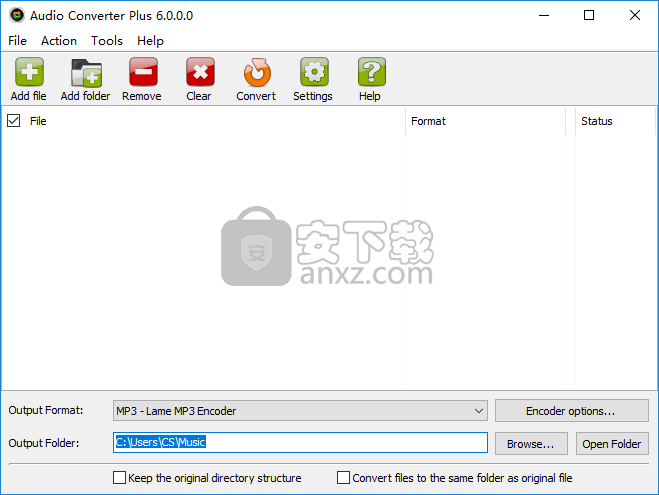
软件功能
从播放列表(.m3u,.pls)导入音频文件
编码为MP3,WMA,OGG,AMR,FLAC,APE或WAV格式
将音频标签复制到输出文件
保留音频文件的原始日期/时间
分析音频并归一化音量
8000Hz,11025Hz,16000Hz,22050Hz,32000Hz,44100Hz,48000Hz和96000Hz之间的高精度采样率转换
在8位,16位,24位,32位(整数)和32位(IEEE浮点数)之间进行高质量转换
允许您创建CD兼容的WAV文件,以便可以将它们刻录到CD上。
Shell集成:只需右键单击一个文件,文件夹或一组文件,即可从Windows资源管理器开始转换过程。
支持拖放:您可以通过将文件或文件夹拖放到软件的桌面图标或主窗口上来进行转换。
批量转换:无论源格式如何,您都可以批量转换许多文件。
允许您转换整个文件夹和子文件夹
保留原始文件创建时间
软件特色
AbyssMedia Audio Converter Plus是一个强大音频转换器,可让您将音轨编码为MP3,WMA,OGG,FLAC等多种格式。所有用户级别都可以轻松地处理它。
一次转换一个或多个音频文件
该程序的界面简洁明了且易于使用。可以使用文件浏览器,树视图或“拖放”方法将音轨导入列表。允许进行批处理,因此您可以一次转换整个集合。
在队列中,您可以读取每个文件的名称,输出格式,持续时间和状态。这意味着您的工作将缩小到建立输出目标和格式,以便继续进行编码任务。
定义输出和质量设置
设置面板提供了多种调整选项。这些以专用格式分组存在,使您可以微调质量选项,例如采样率,模式,比特率,编码器,压缩等。找到每种支持的格式的专用选项集。
最重要的是,您可以从列表中删除一个项目或清除整个队列,启用AbyssMedia Audio Converter Plus来保留原始目录结构,并将文件解码到与原始文件相同的位置,包括ID3标签等。
音频处理程序运行在系统资源中低至中等的水平上,具有良好的响应时间,包括简短的帮助文件,可以快速完成任务并在输出轨道中保持良好的音质。测试期间,我们没有遇到任何问题。除了简单的界面外,我们强烈建议所有用户使用AbyssMedia Audio Converter Plus。
考虑到所有因素,当涉及流行格式之间的完美音频转换时,AbyssMedia Audio Converter Plus是可靠的应用程序。您可以在一个实例中转换多个文件,然后选择最适合您的质量首选项的选项。
安装方法
1、下载并解压软件,双击安装程序进入许可协议界面,勾选【I accept the agreement】的选项,再单击【next】。
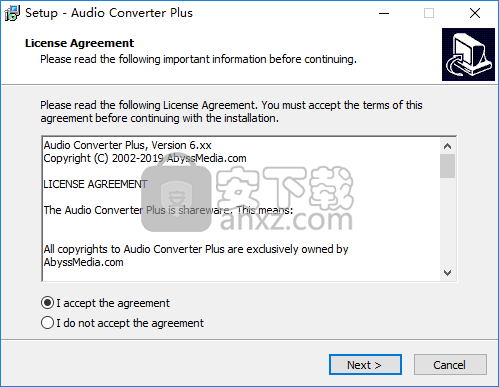
2、选择安装位置,用户可以选择默认的安装路径C:\Program Files (x86)\Abyssmedia\Audio Converter Plus,也可以自定义设置。
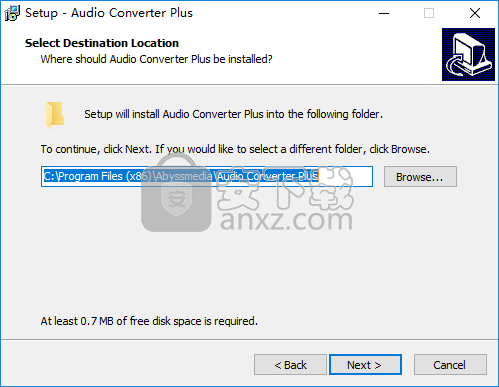
3、选择安装组件,选择默认的全部安装。
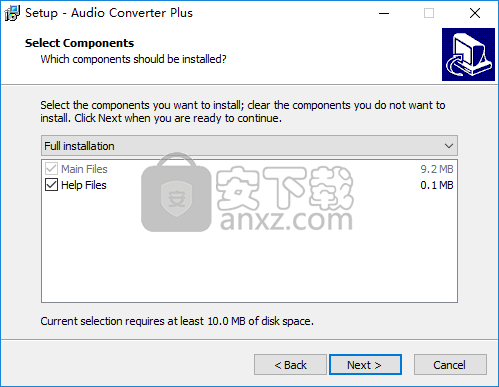
4、选择开始菜单文件夹,用户可以选择默认的Abyssmedia\Audio Converter Plus。
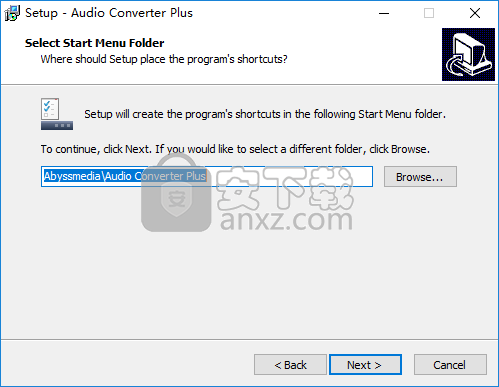
5、选择附加任务,勾选Create a desktop icon以及Create a Quick Launch icon的选项。
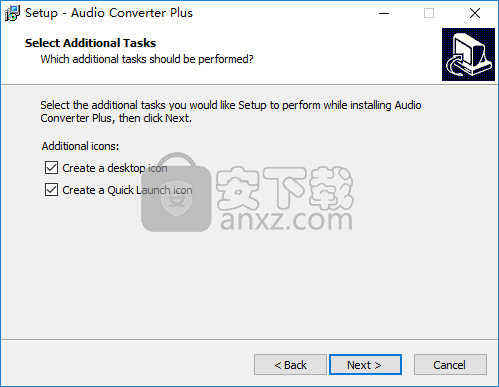
6、准备安装,点击【install】按钮开始进行安装。

7、弹出Abyssmedia Audio Converter Plus安装成功的提示,点击【finish】结束。
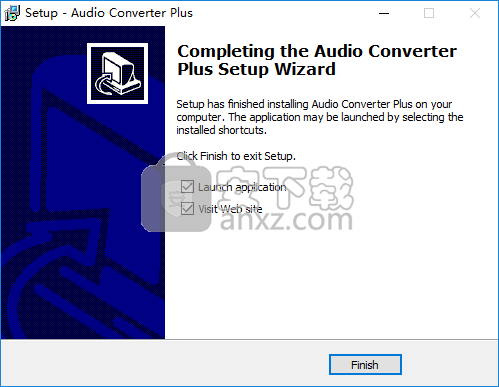
8、将补丁文件“audioconverter.exe”复制到软件的安装目录,默认路径为C:\Program Files (x86)\Abyssmedia\Audio Converter Plus。
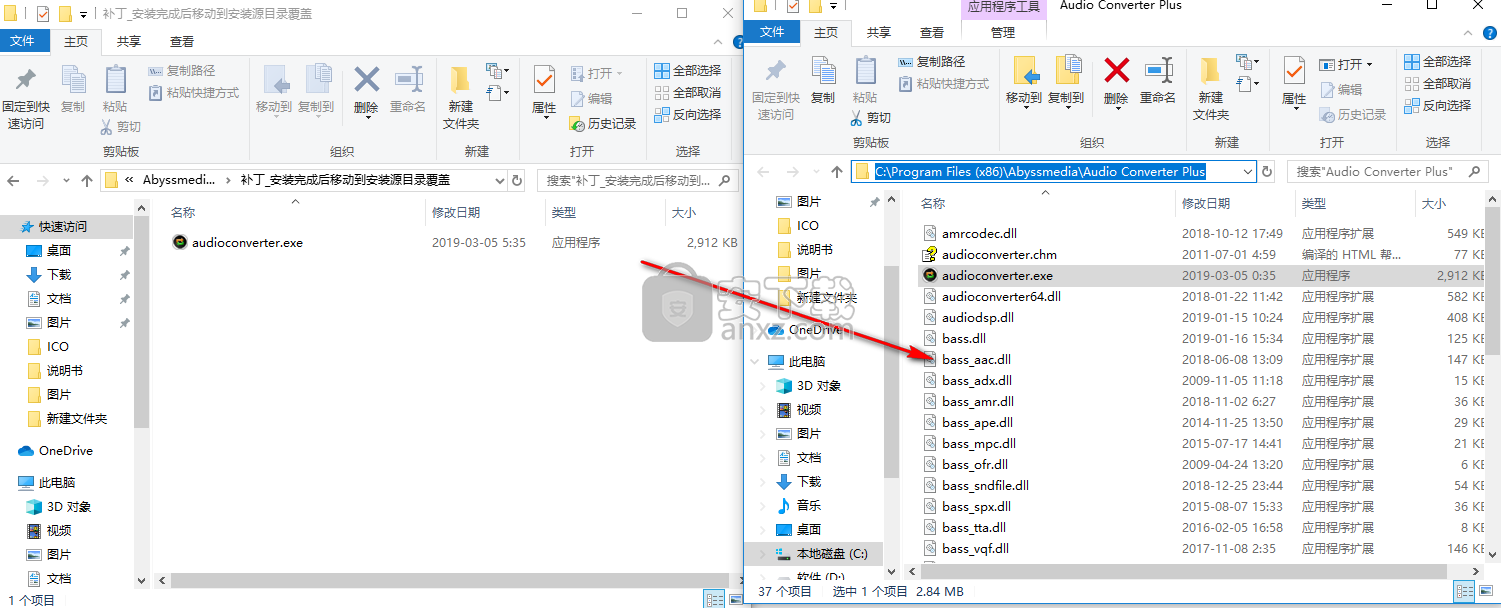
9、弹出如下的目标包含同名文件的提示,选择【替换目标中的文件】。

使用方法
1、运行Abyssmedia Audio Converter Plus,进入如下所示的软件主界面。
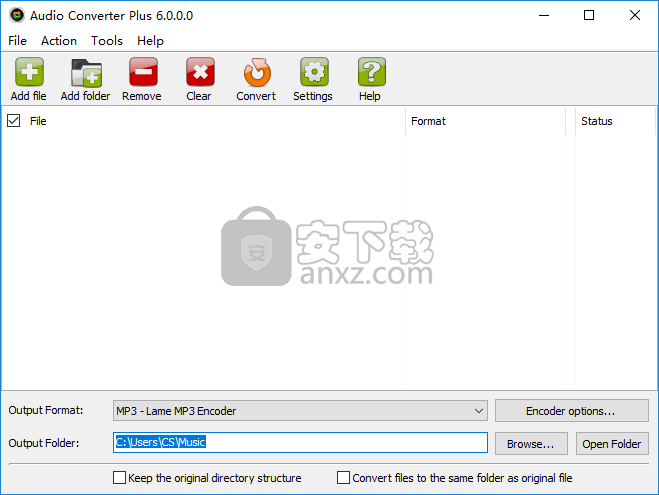
2、点击菜单栏上的【file】按钮,然后通过【add files】添加要转换的文件。

3、添加要转换的文件到列表中。
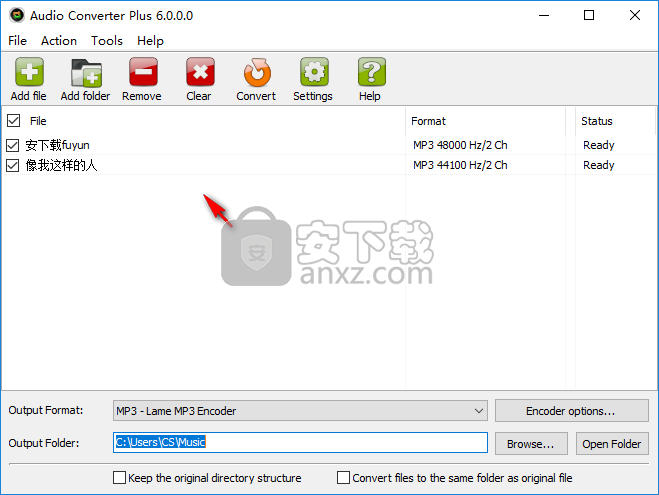
4、打开设置界面,用户可以选择与设置将音频标签复制到输出文件、保留音频文件的原始日期/时间、分析音频并归一化音量等参数选项。
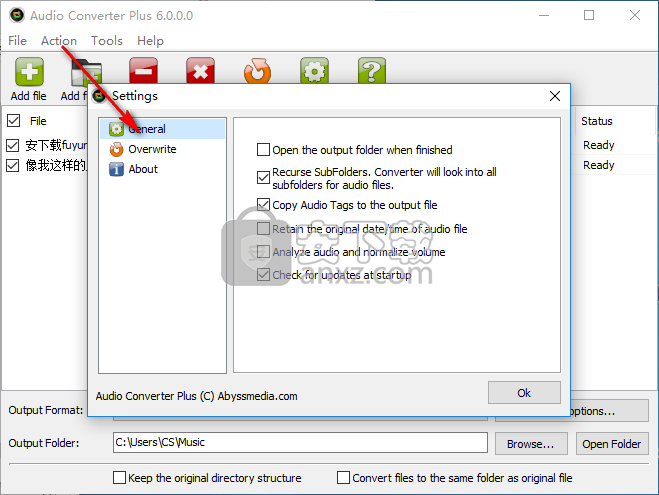
5、在工具中提供了录音机、节奏/音调变化器、MIDI转换器、声音编辑器、ID3标签编辑器、BPM计数器、音频CD刻录机等功能。

6、在输出格式中用户根据需要选择输出的格式。

7、点击输出格式右侧的【编码选项】,可以对音频比特率、VBR质量、音频采样率等参数进行设置。
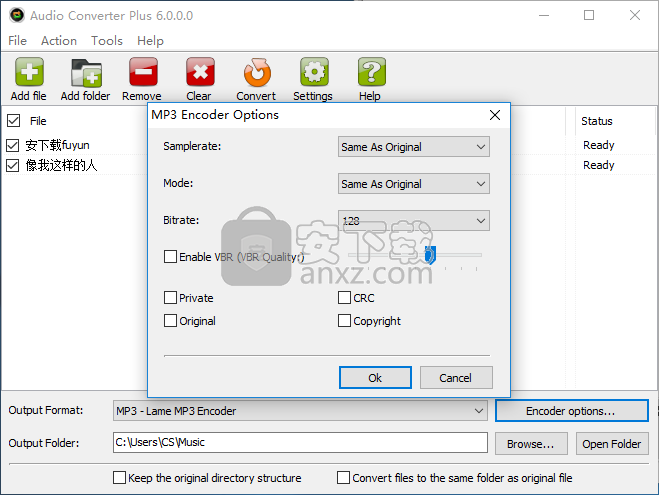
8、设置输出文件夹,用户可以自定义输出目录。
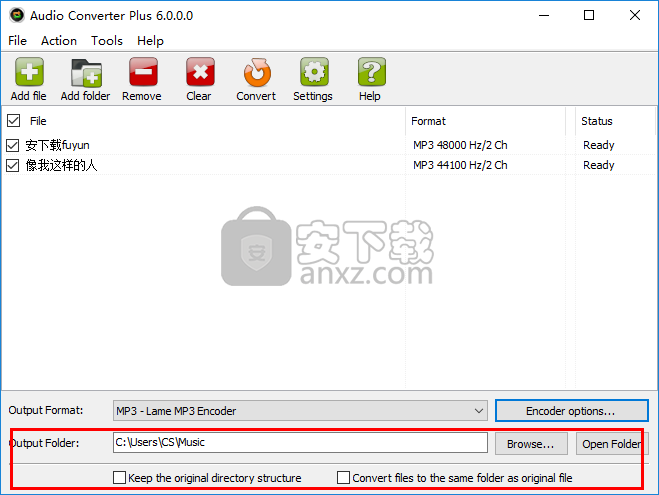
9、点击【convert】按钮即可完成转换。
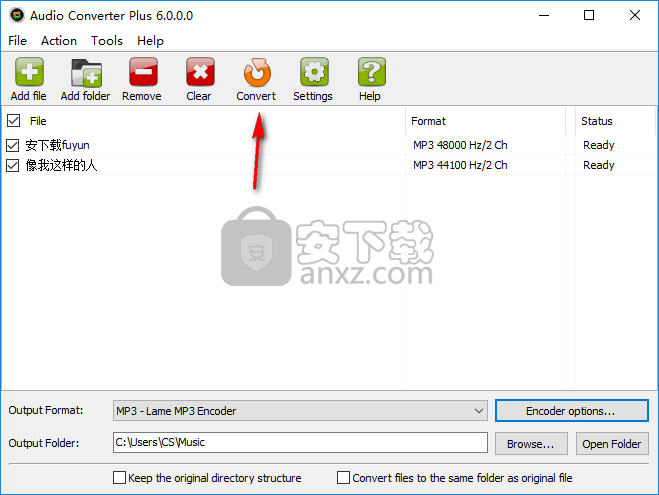
人气软件
-

模拟电子技术基础 22.84 MB
/简体中文 -

明星志愿3 576.5 MB
/简体中文 -

izotope rx7 322 MB
/英文 -

音频编辑 Goldwave 23.6 MB
/简体中文 -

Guitar Rig5中文(吉他效果器软件) 1126 MB
/简体中文 -

Waves Tune(音高校正插件) 25.65 MB
/英文 -

THX Spatial Audio(多功能游戏音频与音效处理器) 4.85 MB
/英文 -

adobe audition(数字音频编辑软件) 41.5 MB
/简体中文 -

izotope rx8中文(音频修复软件) 613 MB
/英文 -

Dolby Access补丁 71.25 MB
/英文











